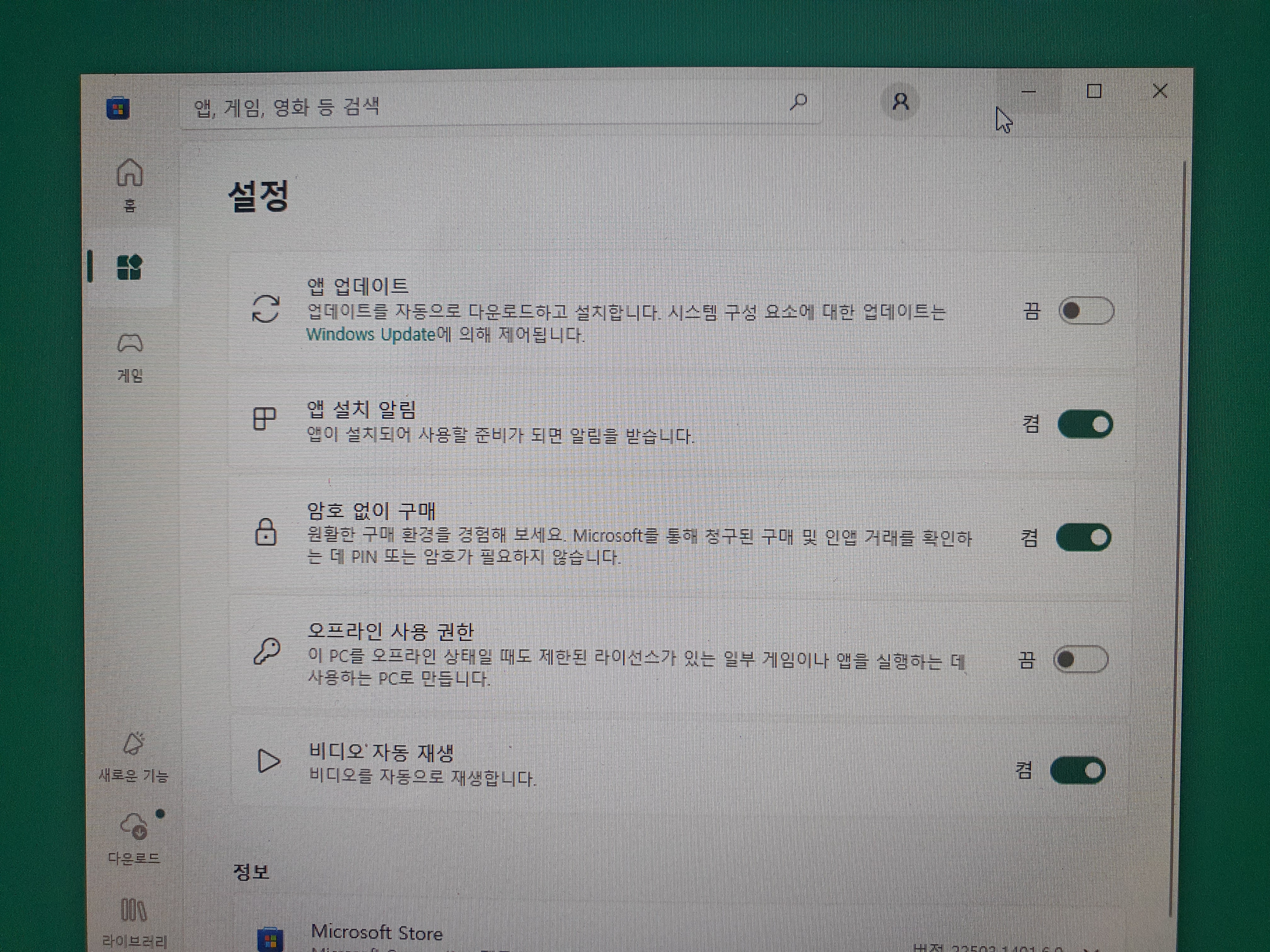안녕하세요 여러분!오늘은 윈도우 10을 사용할 때가끔 귀찮게 느껴지는 **“스토어 앱 자동 업데이트”**를해제하는 방법을 간단히 알려드리겠습니다.자동으로 앱이 업데이트되면데이터 사용량 증가나원치 않는 인터페이스 변경이 생길 수 있습니다.특히 느린 인터넷 환경에서는 더 민감하죠.✅ 자동 업데이트를 꺼야 하는 이유인터넷 사용량 절약원치 않는 앱 변경 방지느린 PC에서 불필요한 자원 사용 차단수동 업데이트로 선택권 확보🛠️ 설정 방법 (스토어 내에서 조정)1. [Microsoft Store] 실행시작 메뉴에서 Microsoft Store 검색 및 실행2. 우측 상단 [프로필 아이콘] 클릭로그인되어 있는 계정 아이콘입니다.3. 메뉴에서 [앱 설정] 선택4. [앱을 자동으로 업데이트] 항목을 ‘끔’으로 변경기본..